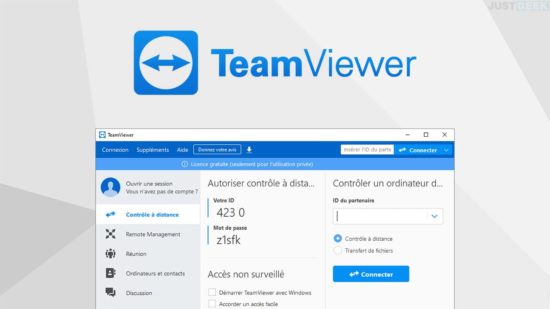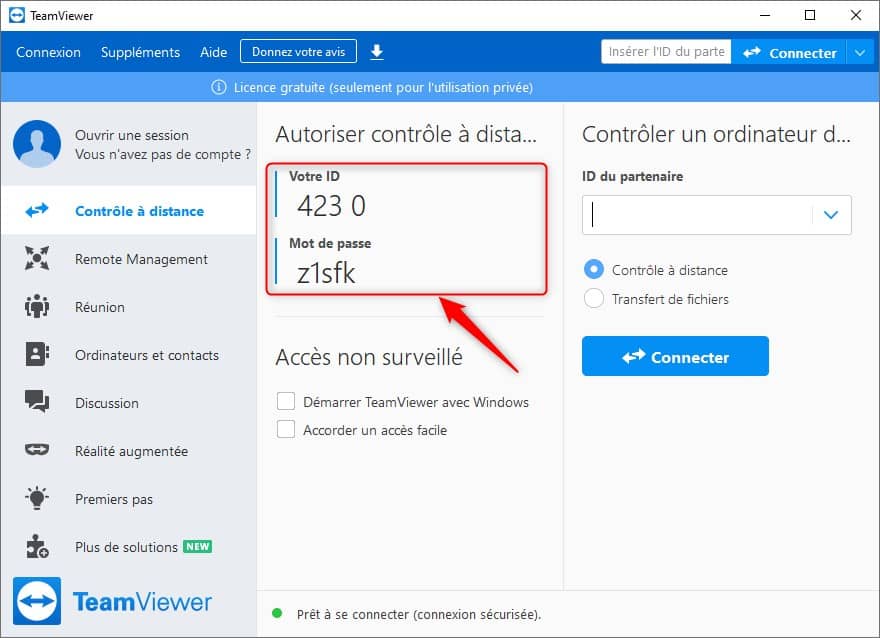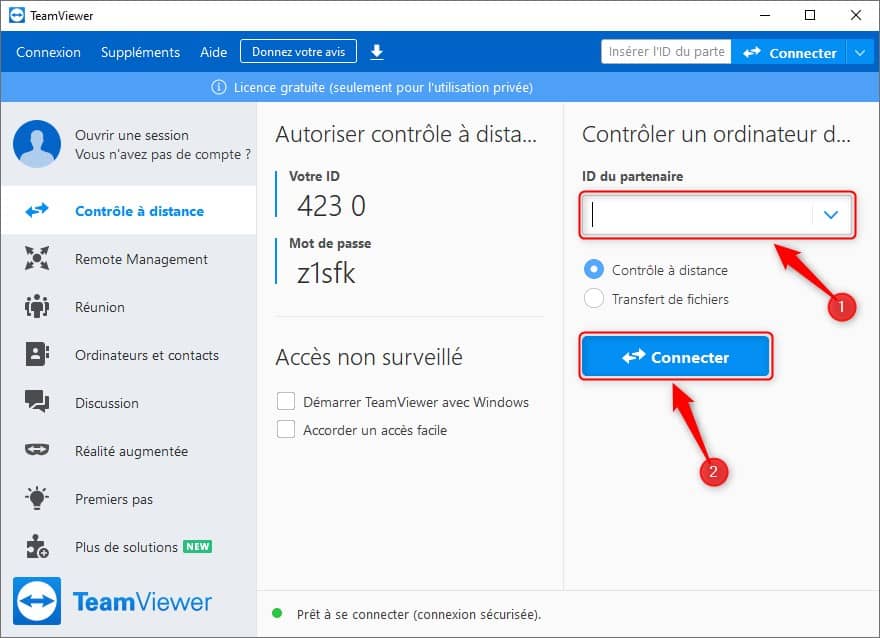Le contexte actuel a obligé la plupart d’entre nous à opter pour le télétravail. Heureusement, grâce aux technologies actuelles, tout peut se faire en ligne. Désormais, il est possible d’organiser des sessions de travail en ligne, de planifier des réunions à distance ou encore de dépanner un ordinateur à distance. Avec ces nouvelles méthodes de travail, des outils comme TeamViewer sont devenus indispensables.
Sommaire
Contrôler un ordinateur à distance avec TeamViewer
TeamViewer se présente comme l’outil de télé-assistance, de contrôle à distance et d’accès à distance par excellence. C’est un logiciel qui vous permet d’accéder à un ordinateur à distance où qu’il soit et de l’utiliser comme si vous étiez.
Avec TeamViewer, vous pourrez utiliser les applications ou accéder aux fichiers qui se trouvent sur votre ordinateur de bureau depuis le confort de votre maison. Ce logiciel dépannera autant les professionnels que les particuliers. Notons qu’il fonctionne sur les machines tournant sous Windows, Mac ou encore Linux.
Un logiciel sécurisé
Par les temps qui courent, la sécurité est devenue l’une des priorités des utilisateurs. Et ça, les développeurs de TeamViewer le savent. C’est pour cela qu’ils en ont fait un logiciel sécurisé.
Pour l’utiliser, vous n’aurez pas à désactiver votre pare-feu. Les connexions ainsi que les transferts de données sont chiffrés de bout en bout grâce à un algorithme de chiffrement AES 256 bits. Cela veut dire que vous ne risquez pas de vous les faire voler.
Gratuit ou payant ?
TeamViewer est un logiciel qui s’adapte à tous les budgets. Il existe dans une version gratuite destinée au grand public. Celle-ci vous donne accès aux fonctionnalités de base du logiciel.
Pour la version payante, vous pourrez choisir entre trois offres. Elles affichent un prix de 29,90 €/mois, de 59,90 €/mois et de 129,90 €/mois.
La première est conçue pour un seul utilisateur. La deuxième est faite pour 15 utilisateurs sous licence et la troisième peut inclure jusqu’à 30 utilisateurs sous licence. La version payante convient plus à une utilisation en entreprise.
Parmi les fonctionnalités que TeamViewer propose, on retrouve : l’accès et le contrôle à distance d’un ordinateur, l’accès sans surveillance sécurisé, l’impression à distance pour Mac et Windows et le partage de fichiers.
Comment utiliser TeamViewer ?
Le fonctionnement de TeamViewer est très simple. Suivez les quelques étapes ci-dessous :
1. Tout d’abord, vous devez installer le logiciel sur l’ordinateur que vous souhaitez contrôler à distance et sur votre PC également.
2. Ouvrez maintenant TeamViewer sur l’ordinateur distant et sur votre machine.
3. Ensuite, notez l’identifiant (ID) et le mot de passe de l’ordinateur à distance qui figure sous la rubrique « Autoriser contrôle à distance ». Ces deux éléments de sécurité sont indispensables pour prendre le contrôle de l’ordi à distance.
4. Enfin, depuis votre PC, sous la rubrique « Contrôler un ordinateur distant », saisissez l’identifiant (ID) de l’ordinateur que vous souhaitez contrôler. Si l’ID est correct, on vous demandera également le mot de passe que vous avez précédemment noté.
5. Le logiciel TeamViewer établit alors la connexion entre vos deux appareils. Vous devriez donc voir apparaître sur votre écran, l’affichage de l’ordinateur à distance. Le principe est celui du mirroring, ce qui signifie que l’écran de l’ordinateur est reproduit à l’identique.
Vous avez maintenant le plein contrôle de l’ordinateur distant. Vous pouvez donc manipuler les fichiers, mais aussi modifier les réglages du système ou encore ouvrir un logiciel. Pratique pour dépanner un ami ou un collègue sans se déplacer.
Ce qu’il faut retenir
Le logiciel TeamViewer permet donc d’accéder à distance à un ordinateur pour effectuer un dépannage, pour faire des présentations ou pour réaliser des réunions en ligne. TeamViewer est extrêmement pratique pour les personnes qui souhaitent dépanner des proches ou des connaissances qui ont un problème avec leur ordinateur. En quelques clics et de manière totalement sécurisée, on peut ainsi accéder au bureau de l’utilisateur et agir à sa place comme si on était devant son ordinateur.
TeamViewer est gratuit pour un usage privé. Il est compatible Windows 10, Mac, Linux, Android et iOS. Et sinon, dans le même genre que TeamViewer, vous avez également le très bon AnyDesk.